
- Autor John Day [email protected].
- Public 2024-01-30 08:24.
- Naposledy změněno 2025-01-23 14:38.
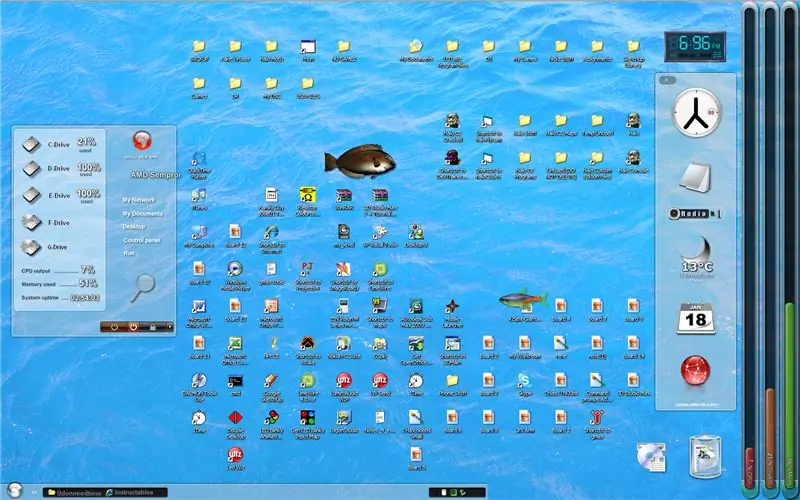
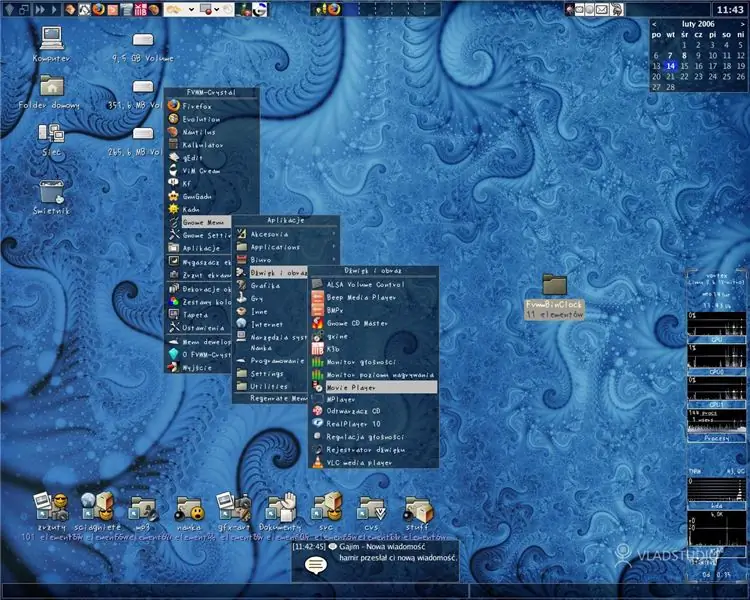
Hele, pro vás všechny, kteří máte příliš mnoho volného času na ruce nebo kteří celý den pracujete v kanceláři, to vám usnadní den. Zde je návod, jak vylepšit provoz systému Windows XP Systém, který zapůsobí na vaše přátele, nebo jen aby vypadal skvěle pro vaše vlastní potěšení. VAROVÁNÍ: Tento režim jsem netestoval na vistě, takže mě neobviňujte, že ztrácíte čas nebo se cpete mizerným operačním systémem.. ** AKTUALIZACE ** hej, právě jsem dostal nový nakopaný počítač, s ** povzdech ** nešťastně windows vista home prem, a jsou s ním opravdu SKVĚLÉ problémy, a většina těchto modů nefunguje, protože je to úplně nový OS
Krok 1: Získání režimů
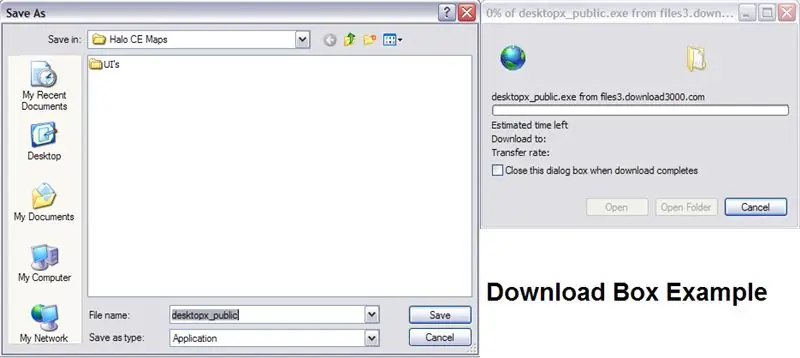
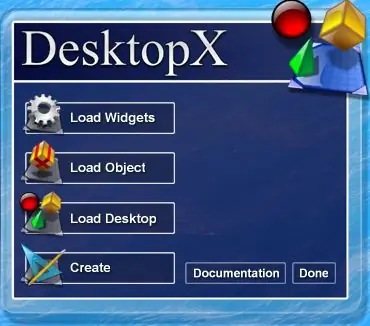
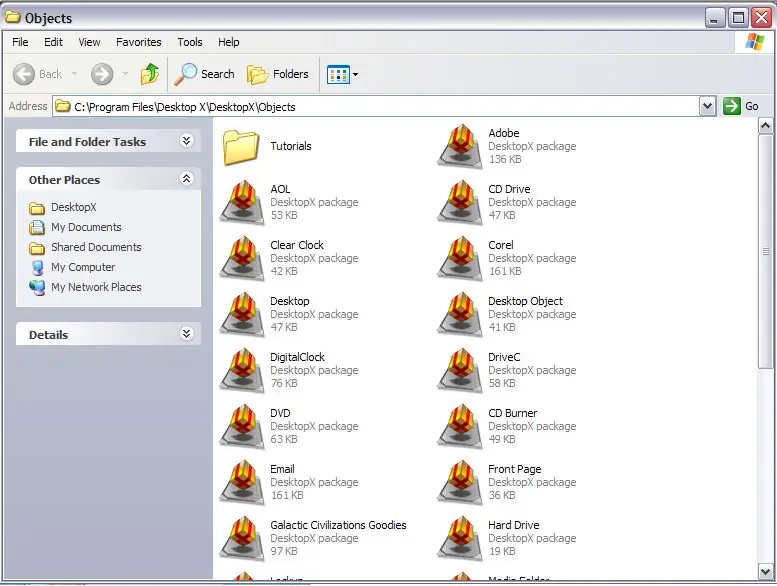
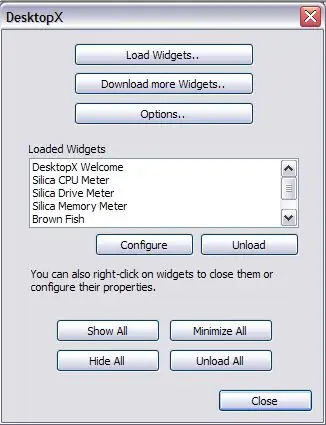
Dobře, tak jako obvykle, jsem příliš líný na to, abych si vytvořil vlastní mod, takže si to vybavíme- díky Chronosoft a Desktp XAnyway jsou tři hlavní programy, které budete potřebovat, nástroje XP visuel (jednoduché, ale efektivní vizuální nástroje, ve skutečnosti je nebudete používat), Stáhněte si odkaz existuje mnoho podobných programů, ale tento má spoustu témat a dalších podporovaných věcí), Odkaz ke stažení www.wincustomize.com/and Login Studio (pro vlastní přihlašovací uživatelské rozhraní) Stáhnout odkaz porno stránky NENÍ)
Krok 2: Použití nových programů
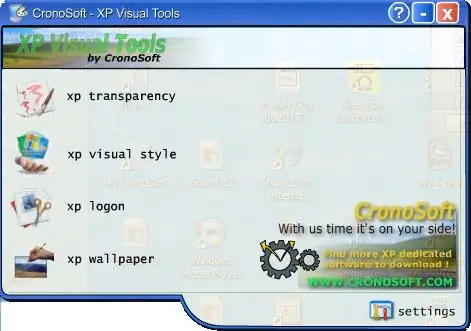
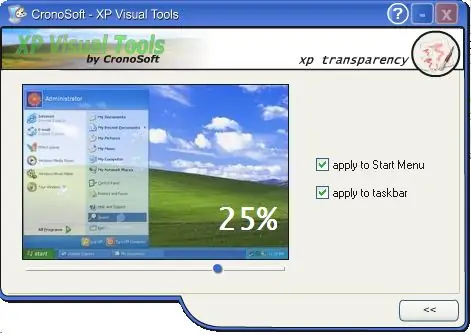
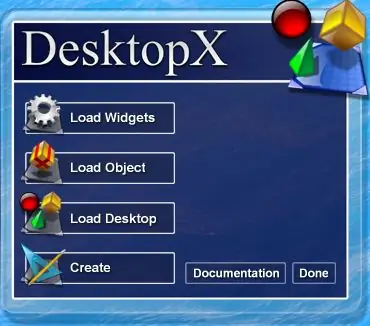
Dobře, takže jakmile to uděláte, musíte nainstalovat programy. Pokud nejste n00b, neměli byste s tím mít žádný problém.
Pokud jste, většina webových stránek pro stahování nebo složek zip, ve kterých jsou instalační programy, má soubory readme, přečtěte si je. Při instalaci programů bez oprávnění správce však můžete mít nějaké problémy. Přejděte tedy na můj profil a otevřete počítačový hack pro n00bs Instructable. Nejprve otevřete XP Visual Tools a vyberte, co vyberu (na obrázcích) Můžete nastavit průhlednost podle svých osobních představ. Poté otevřete Logon Studio V závislosti na rozlišení obrazovky vám uživatelské rozhraní může způsobit smutek. V tomto případě máte tři možnosti. ZA prvé, můžete změnit své rozlišení obrazovky. Pokud máte velký monitor (jako já), nedoporučuji to. DVA, stačí si stáhnout další UI TŘI, pokud jste opravdu zoufalí, můžete se pokusit upravit uživatelské rozhraní. Nakonec otevřete plochu X a klikněte na načíst plochu. Najděte ten, který se vám líbí, a otevřete jej. Po chvilce by se měl program úplně změnit. BUĎTE připraveni na to, že budete vyřazeni … Chcete -li na ploše přidat efekt, můžete přidat také widgety a objekty.
Krok 3: Extra poznámky

Nyní si pamatujte, že přizpůsobujete svůj počítač, takže své nápady ponechte původní. V žádném případě nemusíš dělat to, co já. Například možná nebudete chtít ani průhlednost, takže si můžete ušetřit stahování XP Visual Tools.
Pár dalších poznámek, lidi, PAMATUJTE SI: - Pokud přidáte příliš mnoho widgetů, váš počítač může zaostávat, takže to nepřehánějte - Pokud to stejně přeženete, vaši přátelé si budou myslet, že jste n00b - Self- zdrženlivost je ctnost -Pokud jste hráli poslední úroveň svatozáře, v prvním tunelu na straně se ozvalo zabručení, které hovoří o tom, jak dobrá je vsuvka na jídlo zpět na hvězdné lodi, protože si vypracoval nevrlého žízeň. - v online počítačovém světě je náhodnost také ctností - nedoporučoval bych dělat tento režim ve škole nebo v práci, protože byste se mohli dostat do problémů - Pokud máte nějaké dotazy nebo návrhy, stačí napsat komentář nebo zprávu. Ozvu se vám, jakmile to bude možné. Dokud příště, z vašeho volného sousedství poblíž dood, čau!
Doporučuje:
Snadno implementovatelné uživatelské rozhraní -- OLED displej s joystickem a tlačítky: 6 kroků

Snadno implementovatelné uživatelské rozhraní || OLED displej s joystickem a tlačítky: Tento modul má OLED displej se dvěma tlačítky, 5směrným joystickem a 3osým akcelerometrem. To je užitečné při nastavování uživatelského rozhraní pro projekt. Hele, co se děje, lidi? Akarsh zde od CETech. Dnes se podíváme na modul typu vše v jednom, který
NÁVRH MENU ARDUINO S OLED-UI (UŽIVATELSKÉ ROZHRANÍ): 4 kroky

NÁVRH ARDUINO MENU S OLED-UI (UŽIVATELSKÉ ROZHRANÍ): Ahoj všichni! V tomto tutoriálu se pokusím vysvětlit, jak vytvořit ARDUINO MENU DESIGN pomocí i2c OLED obrazovky. Říká se mu také UI (uživatelské rozhraní). Používá se pro mnoho projektů, ale musí vám být známý z 3D tiskáren :) Zde také video
Uživatelské rozhraní pro MicroPython: 9 kroků

UI pro MicroPython: Nedávno jsem dostal desku esp8266 a nainstaloval na ni MicroPython. Lze jej ovládat zadáním příkazu nebo nahráním kódu pythonu. Chcete -li nainstalovat MicroPython na esp8266, zkontrolujte https://MicroPython.org/download/#esp8266 nebo https: // Mic
Uživatelské rozhraní LCD: 4 kroky

Uživatelské rozhraní LCD: Uživatelské rozhraní LCD je, jak můžete očekávat, rozhraní vytvořené pro 16*2 LCD. Budete moci zobrazit čas, hardwarové informace, zprávy … Ale budete také moci vytvořit svůj vlastní kresbu a animace, uložit je a načíst. Potřebujeme: - Ard
Uživatelské rozhraní Android (remotexy) pro ovládání servomotoru pomocí Arduina a Bluetooth: 7 kroků (s obrázky)

Uživatelské rozhraní Android (remotexy) k ovládání servomotoru pomocí Arduina a Bluetooth: V tomto Instructable vám poskytnu rychlý krok k vytvoření uživatelského rozhraní Android pomocí nástroje Remotexy Interface Maker k ovládání servomotoru připojeného k Arduino Mega přes Bluetooth. Toto video ukazuje, jak bude uživatelské rozhraní ovládat rychlost a polohu servomotoru
